Автоматический скроллинг вниз вирус
Доброго дня!
Не так давно моя рабочая компьютерная мышь начала меня "удивлять": при прокрутке колесика просматриваемая страничка начинала прыгать и дергаться (далеко не всегда перемещаясь вверх или вниз). Честно говоря, при таком управлении работать ей стало не комфортно и нужно было что-то делать (собственно, об этом и будет сегодняшняя заметка).
Кстати, если у вас с мышкой творится что-то подобное, то как альтернативу прокрутки колесиком можно использовать:
- клавишу пробел или Shift + пробел ;
- клавиши PgUP , PgDn (они рядом с цифровым блоком);
- полосу прокрутки (как правило вертикальная есть на всех веб-страничках).
Разумеется, это временные меры.
Теперь о более постоянном.
Решения.
Чистка мышки
Если у вас не слишком старая мышка, то вероятной причиной такого поведения колесика могла стать пыль, мелкие волоски и прочий мусор, который случайно попал на нее. Чтобы от них избавиться, попробуйте просто сильно продуть отверстие колесика. После чего прокрутите его и повторите продувку (кстати, для этого очень удобно использовать баллончики со сжатым воздухом (продаются в любом компьютерном магазине)) .
Разумеется, еще лучше разобрать мышку, участки с пылью и мусором протереть ватными палочками, смоченными в спирту. Колесико при чистке рекомендуется снять ( прим. : такой вот простой способ очистки помог в моем случае, мышка уже жива 3-й год (правда, я не играю в различные шутеры и стрелялки, и поэтому на нее нагрузка не такая уж и большая. 😉)) .
Пару слов о батарейках
Если у вас беспроводная мышка — то обратите внимание на батарейки. Если они сели и не обеспечивают достаточного питания — мышка может начать сбоить: не всегда срабатывает левая (правая) кнопки, колесико часто "теряется" и т.д.
Кстати, в некоторых случаях батарейки могут окислиться (например, при низком качестве оных или повышенной влажности на вашем рабочем столе).

Если подобное произошло — то часть токопроводящих элементов могла прийти в негодность, и, скорее всего, самым простым вариантом будет покупка новой мышки.
Попробуйте провести диагностику от Windows
В ОС Windows есть мастер устранения неполадок, который в автоматическом режиме может исправить ряд программных сбоев и ошибок. Чтобы его запустить, необходимо войти в панель управления Windows и открыть вкладку:
Панель управления\Оборудование и звук\Устройства и принтеры
После выбрать устройство "USB устройство ввода" и кликнуть по нему правой кнопкой мышки — в появившемся меню выбрать "Устранение неполадок" .

Устройства и принтеры — мышь
Далее Windows автоматически проверит работу мышки, попытается обнаружить и устранить типовые неполадки (см. скриншот ниже).

Диагностика (в качестве примера)
Проверьте настройки мышки (в том числе тачпада)
Если Windows ничего не нашла, порекомендовал бы снова открыть панель управления и посмотреть, что там с настройками мыши.
Примечание : в панель управления, чтобы найти настройки мышки, воспользуйтесь поисковой строкой в верхнем меню, справа. См. скриншот ниже.

Изменение параметров мыши
После откройте раздел колесико и поменяйте значение прокрутки строк (по умолчанию, обычно, стоит значение "3", что для некоторых мышек недостаточно и могут появляться различные "неудобства" при прокрутке колесика. ).

Кстати, если вы работает за ноутбуком — то нестабильная прокрутка страницы может быть вызвана одновременной работой мышки с тачпадом. Рекомендуется попробовать отключить тачпад (к тому же это позволит исключить случайные касания ладони поверхности тачпада при работе).

Отключение тачпада при подключении мыши
Проверьте драйвера (попробуйте удалить устройство и установить заново)
Проблема с драйверами часто возникает с различными навороченными и игровыми мышками (у которых есть доп. кнопки и функции). В этом случае лучшим вариантом будет установка драйвера от производителя устройства.
Но во многих случаях помогает простое удаление устройства (мыши), для того, чтобы Windows автоматически переустановила драйвер. Для этого сначала нужно зайти в диспетчер устройств (если у вас Windows 10 - просто кликните правой кнопкой мышки по меню ПУСК, см. скрин ниже) .

После найдите устройство "HID-совместимая мышь" и удалить его.

После удаления этого устройства у вас перестанет работать мышь. Для запуска установки драйвера: пере-подключите мышь к USB-порту, а после в диспетчере устройств выберите имя вашего ПК и нажмите сочетание Shift+F10 —> "Обновить конфигурацию оборудования". Мышь будет установлена автоматически.

Обновить конфигурацию оборудования
Повреждение и износ механизма элементов колесика
Если все вышеперечисленное не помогло, есть большая вероятность износа механизма элементов колесика. Здесь многое, конечно, зависит от производителя вашей мыши, ее качества изготовления.
Как бы там ни было, ремонт мышки обойдется дороже, чем стоит новая 👌. Поэтому, самый разумный вариант — приобрести новую. Кстати, в китайских онлайн магазинах можно найти мышки по очень доступным ценам - от 150 руб. (взять сразу несколько штук с запасом?!).
Открываешь любое окно, документ, мой компьютор не важно, прокрутка ползунка прокручивается сама по себе, как когда колесиком мыши крутиш вниз, именно это происходит, в окнах,
проверил на вирусы все диски вирусов нет, касперским КИС 7, проактивная защита, как активность каспер не ит, скидывал биос не помогает, менял
мышь, тоже самое, переустанавливал винду, тоже самое фигня, пипец, не реально бесит.
Что это помогите .
попробывать БП поменять .
пару раз попадались компы с очень туфтовыми блочками , из за чего курсор сам ездил по экрану
БП здесь не причем )
проблема здесь софтовая или произошло залипания колесика прокрутки на мыши .
Если на мышке стоят драйвера ? , попробуй переустановить их .
хак тоол не запускал?
может порт? мыши USB не пробовали?
проблема здесь софтовая или произошло залипания колесика прокрутки на мыши .
Если на мышке стоят драйвера ? , попробуй переустановить их .
мышку менял, пс2 и юсб мышь, прокрутка остаётся, дров на них нет, стучал по мыши релультат тотже
например какой хак тул может быть, вроде нет
проблема осталась. худо мне
В мамке есть переключатель рядом с узб портом и портоми мыши клавиатуры на задней панели! (USB_PWR) !так вот побробуй переключить все с 5в на +5всб. или наоборот.! потом отпиши! Это у тебя питание на мышь гонит!
Medik
Мышь или клавиатура, где-то скроллинг с ума сходит
В мамке есть переключатель рядом с узб портом и портоми мыши клавиатуры на задней панели! (USB_PWR) !так вот побробуй переключить все с 5в на +5всб. или наоборот.! потом отпиши! Это у тебя питание на мышь гонит!
Сзади корпуса где выходы бывают, там нет переключателя
Где эти переключатели должны быть.
Medik
Попробуйте отключить клавиатуру и загрузиться без нее.Но мышь не отключайте.
Вот что, интресно, как включаю комп, всё нормально мышь не гонит, вот када посижу за ним часика 2, потехоньку прокрутка наинает набирть обороты, сначало один раз колёсиком вниз, а потом станотся невозможно работать за компом, обычно работаю с корелом, а когда крутиш колесик вниз отдоляет документ, и вот я вот с этим шпионом начинаю соревноваться кто кого
Думаю может это от перегрева процессора, потому что как перезагружаю биос говорит "CPU temperature error press enter to resume"
я же говорил на мамке! с внутренней стороны, да и еще провер кондеры не вздуты, или былвает тихий свист!
Думаю может это от перегрева процессора, потому что как перезагружаю биос говорит "CPU temperature error press enter to resume"
Обсуждали.
Сигнал генерится где-то..импульсы.
например сотку рядом ставишь и бывает такое.
Обсуждали.
Сигнал генерится где-то..импульсы.
например сотку рядом ставишь и бывает такое.
Ну так пощупайте радиатор на проце когда гнать начинает.Может он пылью забит и кулер его не продувает.
Прочистил, да было много пыли, до прочистки температура ЦП была 80-99 градусов, после 50-60 градусов, эверестом смотрел, думал все проблема решена, но нет прокрутка осталась, гадина .
Сигнал генерится где-то..импульсы.
например сотку рядом ставишь и бывает такое.
Нет сотка рядом с компом не лежит, бывает но редко, ну мож только в радиусе 3-5 метров, причем прокрутка постоянная стала, как включаю комп, все пошло поехало, вот позавчера только переместил файлы и формтнул хард полностью, прокрутка осталась, незнаю уже что делать



Сделала. Пишет нету ничего.
Касперский молчит.
Еще чистила АВЗ 4 (английский в раскладке пропал, пишу русскими.) Тоже ничего нет. В чем дело может быть, помогите советом люди.
А если не вирус, то что тогда?
Если драйвер полетел то какой отвечает за поведение менюшек? ЭНвидео обновился вроде.
пройдитесь данной программой
и покажите фото что у вас творится
Счас в центре обновления виндовс есть 4 обновления. Посмотрю загрузит ли и попробую вашу программу.Спасибо.
Все менюшки в компе прокручиваются вниз самопроизвольно до конца. Вот ваша прога встала на таком языке пот
ому что он был в списке последним.
И название папки немогу дать никакое потому что вылезут все в списке и встанет последнее и все в компе так.
И звук тоже бегунок поднимаю вверх и он ползет до самого низа сам.
Это язык. Буквы и строки быстро-быстро бегут пока все языки не пройдут. У меня сегодня французский стоял полдня писать не могла.
вот результат работы программы и я в растерянности.
Что теперь делать?
nadezda_, нажмите на синюю кнопку
nadezda_, покажите меню трея(правый нижний угол)
хахаха
у тя мышка гонит. проверь
nm83, не гони. про мышь тут явно вообще нету
Maximal,
сам не гони, пусть проверит

когда нажала был такой вид.
Нажала и эту. Перезагрузка. Чуть сердце не остановилось, экран был черный. Выключила. Подождала, включила. Работает по прежнему. Вот трей
Пошла менять мышку.
АААААААААААААААААААААААААА Поменяла мышку. Ура.
Все устаканилось!
nm83 СПАСИБО !
Всем спасибо. Как все же приятно получать помощь и внимание в инете. И полезно. Повезла бы завтра такую бандуру в сервисный центр из за мыши.
nadezda_, снимаю шляпу ))
nadezda_, зима, статика начинает фокусы показывать. Перед тем как сесть за комп, обнимите батарею, придерживайтесь этого правила до лета, доведите до автоматизма. А иначе будут выходить из строя мышки, клавы да и сам комп может накрыться.
nadezda_,
всегда пожалуйста)))
Статика возможно во всем виновата. Шуба и все такое)))
ilon4ik, Ну, хоть мужа, купившего шубу, не обвиняете - и то славно)
Maximal, и кто гонит ?
Мышка сошла с ума !
" А иначе будут выходить из строя мышки, клавы да и сам комп может накрыться."
Ничего себе, вот бы не подумала что статика настолько серьезная вещь. Действительно часто трещат вещи кругом. Увлажнитель надо, все-таки. Кошке тоже часто попадает.
Спасибо за совет, учту обязательно.
nadezda_, Телефон с планшетом тоже не исключены из списка попадающих под угрозу.

- Устройство и программирование микроконтроллеров AVR для начинающих - 143
- Трехканальный термостат, терморегулятор, таймер на ATmega8 - 71
- Двухканальный термостат, терморегулятор на ATmega8 - 67

В данной статье мы рассмотрим создание автоматического дозатора дезинфицирующего средства на основе платы Arduino, который кроме выполнения своей основной функции на экране ЖК дисплея будет высвечивать информацию о распространении коронавируса (Covid19) – числе заболевших/умерших (или излечившихся) от его действия. Наш дозатор будет включать ESP32, ультразвуковой датчик, ЖК дисплей 16х2, водяной насос и дезинфицирующее средство для рук. Также мы будем использовать Esri’s API Explorer чтобы получать актуальную информацию о числе зараженных коронавирусом людей.
Ультразвуковой датчик будет использоваться для обнаружения присутствия рук рядом с выходом дезинфицирующего средства нашего дозатора. Он будет выдавать управляющий сигнал (с помощью ESP32) на включение водяного насоса для подачи дезинфицирующего средства когда расстояние до рук будет меньше 15 см.
ESP32 в нашем устройстве используется в качестве основного контроллера, он представляет собой Wi-Fi, который может подключаться к интернету.
Необходимые компоненты
ESP32
Ультразвуковой датчик
ЖК дисплей 16х2
Реле
Погружной насос с мини электродвигателем постоянного тока
Дезинфицирующее средство для рук

Получение данных о распространении коронавируса в реальном времени
Нам необходимо будет получать данные из интернета и передавать их на ESP32, который будет затем отображать их на ЖК дисплее. Для этого мы будем формировать специальный HTTP запрос чтобы считать JSON файл из интернета. Мы будем использовать инструментарий (API) обеспечиваемый сервисом Coronavirus Disease GIS Hub. В данном случае нам будет достаточно просто скомпилировать правильный URL-запрос (query URL) для этого сервиса и получить от него число подтвержденных случаев заражения коронавирусом, к примеру, для Индии. При необходимости в настройках сервиса можно сменить регион/страну, для которого вы хотите отображать статистику о распространении коронавируса (Covid19).
На следующем рисунке показана основная форма для работы с этим сервисом.
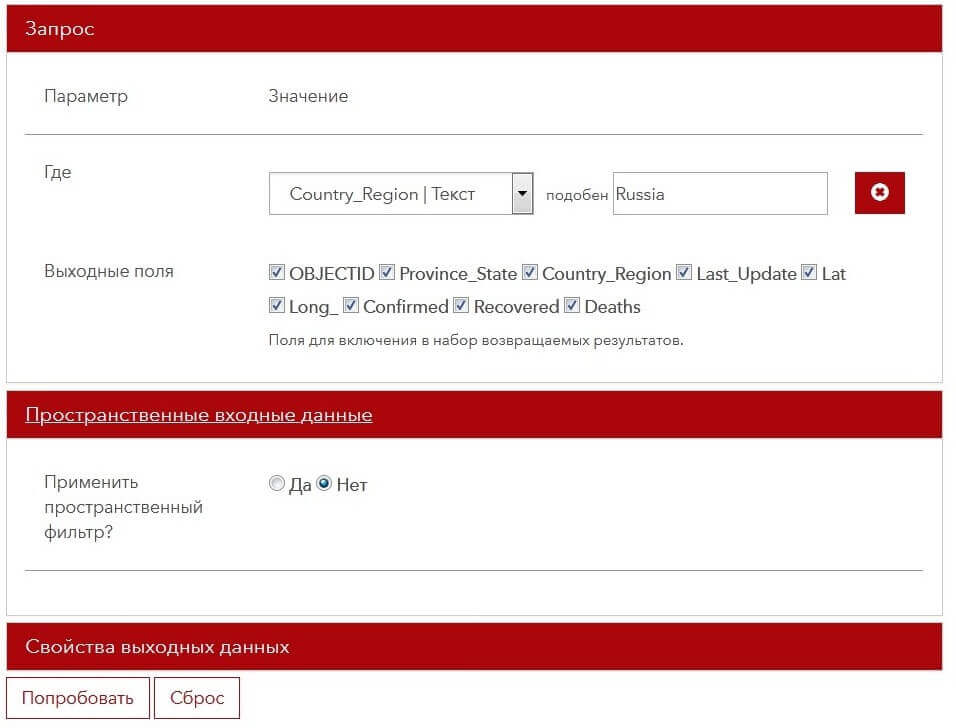
В этой форме нажмите на кнопку “Попробовать” или вставьте этот query URL в новый браузер, выходные данные этого запроса будут выглядеть следующим образом:
Примечание: этот код на сервисе обновляется ежедневно, поэтому не используйте информацию из приведенного примера (она просто для ознакомления), используйте информацию непосредственно с приведенного сайта.
После получения JSON данных сгенерируйте код для считывания JSON данных и измените их так, как вам нужно. Для этой цели мы воспользуемся сервисом ArduinoJson Assistant и вставим JSON данные в Input section (секцию ввода данных).

Теперь пролистайте окно вниз к программе парсинга и скопируйте ту часть кода, которая нужна вам. В нашем примере мы скопировали только те переменные, которые нужны для статистики распространения коронавируса в Индии.
![]()
Работа схемы
Схема устройства представлена на следующем рисунке.
![]()
Водяной насос подсоединен к ESP32 с помощью реле. Контакты Vcc и GND реле подсоединены к контактам Vin и GND ESP32, а входной контакт реле подсоединен к контакту D19 ESP32. Контакты Trig и Echo ультразвукового датчика подключены к контактам D5 и D18 ESP32.
Полная схема соединений представлена в следующей таблице.
| LCD | ESP32 |
| VSS | GND |
| VDD | 5V |
| VO | Потенциометр |
| RS | D22 |
| RW | GND |
| E | D4 |
| D4 | D15 |
| D5 | D13 |
| D6 | D26 |
| D7 | D21 |
| A | 5V |
| K | GND |
| Ultrasonic Sensor | ESP32 |
| Vcc | Vin |
| GND | GND |
| Trig | D5 |
| ECHO | D18 |
Устройство в сборе будет выглядеть следующим образом.

Программирование ESP32 для отслеживания распространения коронавируса (Covid19)
Полный код программы находится в конце статьи, здесь же объяснены наиболее важные его части.
Программирование необходимо начать с подключения необходимых библиотек. Библиотека HTTPClient используется для получения данных от HTTP сервера. Библиотека ArduinoJson используется для формирования необходимых массивов данных — с ее помощью осуществляется фильтрация необходимых нам данных из всего массива данных о распространении коронавируса, которые мы получаем с сервера. Библиотека LiquidCrystal используется для взаимодействия с ЖК дисплеем.
Чтобы получать данные от сервера модуль ESP32 должен иметь соединение с интернетом. Для этого введите свой Wi-Fi SSID и пароль (Password) в следующих строках:
const char* ssid = "Galaxy-M20";
const char* pass = "ac312124";
После этого необходимо инициализировать контакты модуля ESP32, к которым мы подключили ЖК дисплей, ультразвуковой датчик и реле.
const int rs = 22, en = 4, d4 = 15, d5 = 13, d6 = 26, d7 = 21;
LiquidCrystal lcd(rs, en, d4, d5, d6, d7);
const int trigPin = 5;
const int echoPin = 18;
const int pump = 19;
Теперь мы должны ввести строку с API (API link), которую мы сгенерировали ранее. Используя данную строку, мы сможем получить информацию об общем числе подтвержденных случаев заражения коронавирусом и количестве умерших от него для Индии. Вы можете сменить название страны в URL на то, которое вам нужно.
Теперь в функции void setup() необходимо задать режимы работы (на ввод или вывод данных) для контактов, к которым мы подключили ультразвуковой датчик и реле.
pinMode(trigPin, OUTPUT);
pinMode(echoPin, INPUT);
pinMode(pump, OUTPUT);
Для более подробного изучения принципов работы с ультразвуковым датчиком вы на нашем сайте можете прочитать серию статей о работе с ним:
После этого необходимо проверить подключен ли ESP к Wi-Fi, если нет, то необходимо ждать когда подключится печатая строку “…..” в окне последовательного монитора (serial monitor).
WiFi.begin(ssid, pass);
while (WiFi.status() != WL_CONNECTED)
<
delay(500);
Serial.print("."); // print . till not connected
>
Serial.println("WiFi connected");
Внутри функции void ultra() мы будем непрерывно измерять с помощью ультразвукового датчика и рассчитывать расстояние до рук и если расстояние будет меньше 15 см, то на 2 секунды будем включать водяной насос чтобы дезинфицирующее средство поступило на руки.
void ultra() <
digitalWrite(trigPin, LOW);
delayMicroseconds(2);
digitalWrite(trigPin, HIGH);
delayMicroseconds(10);
digitalWrite(trigPin, LOW);
duration = pulseIn(echoPin, HIGH);
distance = duration * 0.0340 / 2;
Serial.println("Distance");
Serial.println(distance);
if (distance
Serial.print("Opening Pump");
digitalWrite(pump, HIGH);
delay(2000);
digitalWrite(pump, LOW);
ESP.restart();
>
>
Теперь внутри функции void loop() необходимо проверять получен ли JSON файл модулем ESP32 при помощи считывания и печатания JSON данных в окне последовательного монитора с помощью следующих строк кода:
После этого используем строки кода, сгенерированные нам ArduinoJson Assistant, которые дадут нам информацию о числе зараженных и умерших от коронавируса в Индии.
JsonArray fields = doc["fields"];
JsonObject features_0_attributes = doc["features"][0]["attributes"];
long features_0_attributes_Last_Update = features_0_attributes["Last_Update"];
int features_0_attributes_Confirmed = features_0_attributes["Confirmed"];
//int features_0_attributes_Deaths = features_0_attributes["Deaths"];
int features_0_attributes_Recovered = features_0_attributes["Recovered"];
Тестирование нашего устройства
После того как все соединения в схеме сделаны можно загрузить программу в ESP32. После подачи питания на ЖК дисплее должна загореться надпись “Covid19 Tracker” & “Hand Sanitizer” и после этого через несколько секунд на ЖК дисплее должна начать отображаться статистика о количестве зараженных и умерших от коронавируса как показано на рисунке ниже.

Как и описывалось ранее вы с помощью внесения изменений в API link можете выводить статистику по коронавирусу в любой интересующей вас стране.
Исходный код программы
Если у вас возникнут вопросы по тексту данной программы, то вы можете задать их в комментариях к данной статье.
Видео, демонстрирующее работу схемы
) существенно облегчит работу с устройством при невозможности использования мыши. Чтобы максимально эффективно использовать возможности такого устройства, необходимо знать, как настроить тачпад.
Как настроить тачпад на ноутбуке
Кроме того, в параметрах указанного меню настройки тачпада можно задать значения легких касаний пальца к сенсорной панели (например, распознавание их как щелчка левой кнопки мыши), действия при нажатии кнопок рядом с тачпадом, и другие параметры.
У пользователей, которые только установили Windows 10 на ноутбук, возникают разные проблемы. Одна из самых распространенных – не работает прокрутка на тачпаде Windows 10. О том, как устранить неисправность, написано в этой статье.
Причины неисправностей
Включение
Если вы заметили, что после установки или обновления до новой версии ОС тачпад перестал работать, не спешите переустанавливать систему или нести гаджет в сервис. Попробуйте правильно его включить.
Почти на всех ноутбуках тачпад включается сочетанием нажатия Fn и клавиши, на которую нанесен соответствующий значок (F1-F12). На ноутбуке Aser это комбинация Fn+F7, Asus – Fn+F9. После первого нажатия тачпад включается, после повторного – выключается (также вам будет полезно прочитать ). Производитель может отдельно вынести кнопку включения устройства ввода на корпус ноутбука.
Если после использования специальных клавиш клавиатуры тачпад все равно не работает, проверьте настройки Windows.

Еще один пункт, выполнение которого восстановит работоспособность тачпада, это установка правильных драйверов.
ПКМ на меню Пуск → Диспетчер устройств → Мыши и иные указывающие устройства → выберите устройство ввода информации (название производителя тачпада) → ПКМ → Обновить драйвера → Автоматический поиск обновленных драйверов.

Скачайте драйвера с сайта производителя ноутбука самостоятельно и установите их. Во время выбора укажите правильную модель ноутбука, а также ОС, которая на нем установлена.
Видео
На видео есть наглядная информация о том, как включить тачпад на ноутбуке.
Вывод
После обновления к Windows 10 на ноутбуке может перестать работать тачпад. Для восстановления его работоспособности проверьте, включен ли он в системе и настройках BIOS, установите последнюю версию драйверов. Если ничего не помогло, отнесите ноутбук в сервисный центр.
Настраивая скроллинг, важно понимать следующие моменты:
1. Скорость прокрутки внешней мыши и тачпада регулируются разными настройками.
2. Кроме системных настроек, на скорость прокрутки могут влиять параметры браузера, в том числе — различные надстройки и расширения.
Итак, войдите в Панель управления и выберите раздел Мышь :
Изменение скорости прокрутки мыши
Перейдите на вкладку Колесико .
Выберите, на сколько строк будет смещаться прокручиваемый контент за один шаг (щелчок) колесика:

Изменение скорости прокрутки тачпада
Поэтому вы можете выполнить поиск обновлений вручную и есть большая вероятность, что Windows скачает недостающий драйвер:

Перейдите на вкладку Параметры устройства .
Выделите в списке ваше устройство.
Нажмите кнопку Параметры :

В окне настроек сенсорного устройства перейдите в раздел Прокрутка .
Выберите нужную скорость (в нашем случае её нужно было уменьшить).
Нажмите Применить для сохранения изменений:

Я изменил скорость прокрутки. Почему она не меняется?
Если в браузере установлено расширение для плавной прокрутки (например SmoothScroll), то его настройки имеют приоритет над системными. Поэтому, если после изменения настроек тачпада и мыши вы не наблюдаете никаких изменений, проверьте, не установлены ли в браузере подобного рода дополнения.
После изменения настроек скроллинга в расширении, необходимо обновить страницу браузера (F5) для того, чтобы изменения вступили в силу.
Нажмите кнопку Меню .
Выберите Дополнительные инструменты .
Кликните на Расширения :

Найдите в списке нужное расширение и нажмите на ссылку Параметры под ним:

Если говорить конкретно о расширении SmoothScroll, то для изменения скорости прокрутки веб-страниц вам нужно задать нужное значение в поле Step size и нажать кнопку Save Settings внизу страницы:

Как изменить скорость перемещения указателя
Настройка скорости движения курсора является общей и для тачпада, и для внешнего манипулятора.
Перейдите на вкладку Параметры указателя .
Выберите комфортную скорость с помощью регулятора.
Читайте также:






